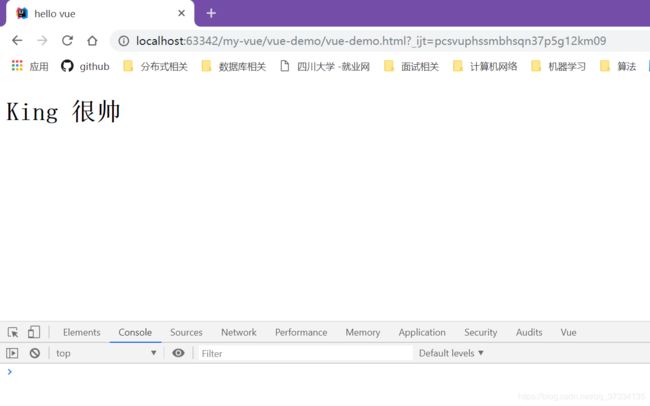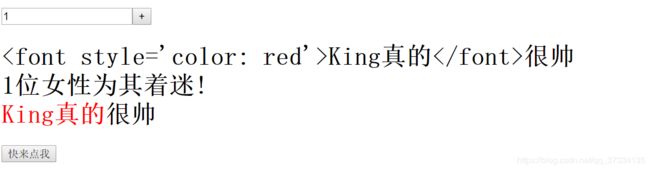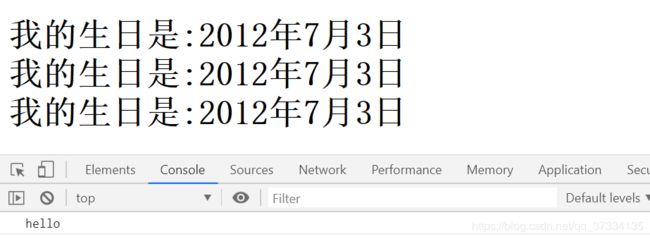Vue快速入门
迫于无奈还得学下前端的东西,虽然本人学的是后端,但是很早也就听过了Vue很火,所以这里花一天时间学一些基础的Vue知识,至少保证能看懂吧!
1 Node和NPM
NPM是Node提供的模块管理工具,可以非常方便的下载安装很多前端框架,包括Jquery、AngularJS、VueJs都有,所以我们先安装node及NPM工具。
Node下载地址 Node下载地址
下载完后下一步下一步地安装即可,安装完成Node自带了NPM了
下载完后看看是否有npm,控制台查看下npm版本
C:\Users\12706>npm -v
6.4.1
npm默认的仓库地址是在国外网站,速度较慢,建议设置到淘宝镜像。但是切换镜像是比较麻烦的。推荐一款切换镜像的工具:nrm
我们首先安装nrm,这里-g代表全局安装,然后查看下仓库列表,*表示当前使用的
C:\Users\12706>npm install nrm -g
npm WARN deprecated [email protected]: CoffeeScript on NPM has moved to "coffeescript" (no hyphen)
C:\Users\12706\AppData\Roaming\npm\nrm -> C:\Users\12706\AppData\Roaming\npm\node_modules\nrm\cli.js
+ [email protected]
added 324 packages from 564 contributors in 22.949s
C:\Users\12706>nrm ls
* npm ---- https://registry.npmjs.org/
cnpm --- http://r.cnpmjs.org/
taobao - https://registry.npm.taobao.org/
nj ----- https://registry.nodejitsu.com/
npmMirror https://skimdb.npmjs.com/registry/
edunpm - http://registry.enpmjs.org/
注意到npm当前使用的是国外的是国外的仓库地址,速度会比较慢,我们切换到淘宝镜像,顺便测试下速度
C:\Users\12706>nrm use taobao
verb config Skipping project config: C:\Users\12706/.npmrc. (matches userconfig)
Registry has been set to: https://registry.npm.taobao.org/
C:\Users\12706>nrm test npm
npm ---- 1211ms
注意:安装完后重启下电脑
2 Vue项目创建与安装
接下来就准备使用Vue了,首先创建工程,这里使用的开发工具是idea,由于第一次使用,所以全部进行了截图。



使用npm安装Vue
直接使用idea的中端来安装
Microsoft Windows [版本 10.0.10586]
(c) 2015 Microsoft Corporation。保留所有权利。
D:\my-vue>cd vue-demo
D:\my-vue\vue-demo>npm init -y #初始化 此时项目会多个package.json文件夹
Wrote to D:\my-vue\vue-demo\package.json:
{
"name": "vue-demo",
"version": "1.0.0",
"description": "",
"main": "index.js",
"scripts": {
"test": "echo \"Error: no test specified\" && exit 1"
},
"keywords": [],
"author": "",
"license": "ISC"
}
D:\my-vue\vue-demo>npm install vue --save #只针对该应用进行安装
npm notice created a lockfile as package-lock.json. You should commit this file.
npm WARN [email protected] No description
npm WARN [email protected] No repository field.
+ [email protected]
added 1 package from 1 contributor and audited 1 package in 2.624s
found 0 vulnerabilities
注意:
npm init -y #初始化 此时项目会多个package.json文件夹
npm install vue --save #只针对该应用进行安装 此时会多个node_modules文件夹,下面是Vue的源代码这些
hello vue
{{name}} 很帅
浏览器访问
- 首先通过 new Vue()来创建Vue实例
- 然后构造函数接收一个对象,对象中有一些属性:
- el:是element的缩写,通过id选中要渲染的页面元素,本例中是一个div
- data:数据,数据是一个对象,里面有很多属性,都可以渲染到视图中
- name:这里我们指定了一个name属性
- 页面中的
h1元素中,我们通过{{name}}的方式,来渲染刚刚定义的name属性。
双向绑定
{{name}} 很帅
{{num}}位女性为其着迷!
每次点击"+",数值都会变化,比如我点了三次加号效果如下
注意:需要安装Vue Devtools才会有那个Vue视图

我们可以观察到,输入框的变化引起了data中的num的变化,同时页面输出也跟着变化。
- input与num绑定,input的value值变化,影响到了data中的num值
- 页面
{{num}}与数据num绑定,因此num值变化,引起了页面效果变化。
定义方法
前面vue中是定义了属性name和num,这里定义方法
页面添加按钮
//div中
//vue添加
const app = new Vue({
el: "#app",
data:{
name: "King",
num: 1
},
methods:{
handleClick(){
console.log("hello world!")
}
}
});
@click帮点了方法handleClick
点击按钮后控制台输出 hello world!
钩子函数
例如:created代表在vue实例创建后;我们可以在Vue中定义一个created函数,代表这个时期的构造函数:
const app = new Vue({
el: "#app",
data:{
name: "King",
num: 1
},
methods:{
handleClick(){
console.log("hello world!")
}
},
created(){
setTimeout(()=>this.name="King真的",1000)//this指向app
}
});
1秒后页面由 King很帅 变成了 King真的很帅。
v-text和v-html
说明:
- v-text:将数据输出到元素内部,如果输出的数据有HTML代码,会作为普通文本输出
- v-html:将数据输出到元素内部,如果输出的数据有HTML代码,会被渲染
使用{{属性}}来输出存在一个问题,如果网速很慢,那么用户体验户会很不好,下面做个简单测试。
首先,浏览器进行网络设置,改为3G网,同时刷新的时候选择清空缓存并硬性加载

效果如下:

一段时间后恢复正常,但是用户看到这样的页面是非常不友好的,所以考虑使用v-text和v-html来替换。
很帅
{{num}}位女性为其着迷!
很帅
页面上就不会有那种不友好的展示了。

但是v-text和v-html有什么区别呢?我们将钩子函数修改以下
created(){
//setTimeout(()=>this.name="King真的",1000)//this指向app
this.name="King真的"
}
此时刷新页面查看
v-model
刚才的v-text和v-html可以看做是单向绑定,数据影响了视图渲染,但是反过来就不行。接下来学习的v-model是双向绑定,视图(View)和模型(Model)之间会互相影响。
既然是双向绑定,一定是在视图中可以修改数据,这样就限定了视图的元素类型。目前v-model的可使用元素有:
- input
- select
- textarea
- checkbox
- radio
- components(Vue中的自定义组件)
基本上除了最后一项,其它都是表单的输入项。下面拿checkbox来举例
请挑选课程:
Java
C++
Python
挑选了以下课程:{{lessons.join(",")}}
//vue中data添加lessons属性
data:{
name: "King",
num: 1,
lessons:[]
},
- 多个
CheckBox对应一个model时,model的类型是一个数组,单个checkbox值是boolean类型 - radio对应的值是input的value值
input和textarea默认对应的model是字符串select单选对应字符串,多选对应也是数组
v-on与事件修饰符
v-on指令用于给页面元素绑定事件。
语法:
v-on:事件名="js片段或函数名"
注意:v-on:click之前是缩写成了@click,效果是一样的
//vue的方法中添加print方法
methods:{
handleClick(){
console.log("hello world!")
},
print(message){
console.log(message)
}
},
点击 “点我试试”按钮后,注意到同时输出了div和button,这是因为事件传播导致的,因为button是div的函数,点击了button就相当于点击了div,使用vue可以使用.stop阻止传播
另外使用a标签的使用,使用@click.prevent可以阻止跳转
百度以下,你就傻了!
点击后并不会跳转到 www.baidu.com
v-for
v-for可以很简单的进行数组或者对象的遍历,添加属性users,下面先遍历数组后遍历对象
data:{
name: "King",
num: 1,
lessons:[],
users:[
{name:'柳岩', gender:'女', age: 21},
{name:'虎哥', gender:'男', age: 30},
{name:'范冰冰', gender:'女', age: 24},
{name:'刘亦菲', gender:'女', age: 18},
{name:'古力娜扎', gender:'女', age: 25}
],
},
使用v-for
- {{i}} {{u.name+","+u.gender+","+u.age}}
u取出数组中对象,i表示下标
- {{idx}} {{key+":"+val}}
- {{i}}
很简单的使用if,对1-5进行奇偶数区分
-
我是偶数:{{i}}
我是奇数:{{i}}
另外还有 "v-else-if"就不举例了。
v-show
v-show的作用跟v-if 是一样的,均是做条件判断
data中添加属性
show: true
v-show的使用,点击 "点我切换按钮"后show的值在true和false间切换
Are you ok?
Are you ok?
接着我们点击按钮,两个 "Are you ok"会消失,查看页面属性
代码
Are you ok?
直接擦除吊了,而带v-show的那部分成了 display:none,只是隐藏。也就是说不同的是带有 v-show 的元素始终会被渲染并保留在 DOM 中。v-show 只是简单地切换元素的 CSS 属性 display。
第一部分学完了,完整代码如下
hello vue
很帅
{{num}}位女性为其着迷!
很帅
请挑选课程:
Java
C++
Python
挑选了以下课程:{{lessons.join(",")}}
- {{i}} {{u.name+","+u.gender+","+u.age}}
- {{idx}} {{key+":"+val}}
- {{i}}
-
我是偶数:{{i}}
我是奇数:{{i}}
Are you ok?
Are you ok?
v-bind与class属性绑定
假如我们想动态的修改页面元素的属性,比如class属性,这样写是错误的:
<div class="{{isAcctive}}">div>
因为插值表达式不能用在属性的值中。我们可以传给 v-bind:class (可以简写为:class)一个对象,以动态地切换 class。新创建个html文件 ,完整代码如下
hello vue
来看我的颜色
计算属性
在插值表达式中使用js表达式是非常方便的,而且也经常被用到。
但是如果表达式的内容很长,就会显得不够优雅,而且后期维护起来也不方便,例如下面的场景,我们有一个日期的数据,但是是毫秒值:
data:{
birthday:1529032123201 // 毫秒值
}
我们在页面渲染,希望得到yyyy-MM-dd的样式:
<h1>您的生日是:{{
new Date(birthday).getFullYear() + '-'+ new Date(birthday).getMonth()+ '-' + new Date(birthday).getDay()
}}
h1>
虽然能得到结果,但是非常麻烦。Vue中提供了计算属性,来替代复杂的表达式:
我的生日是:{{myBirth}}
我的生日是:{{myBirth}}
我的生日是:{{myBirth}}
只输出了一次"hello",说明这个方法其实只被调用了一次。
- 计算属性本质就是方法,但是一定要返回数据。然后页面渲染时,可以把这个方法当成一个变量来使用。
watch
watch可以让我们监控一个值的变化。从而做出相应的反应。
num:{{num}}
const app = new Vue({
el: "#app",
data:{
isRed: true,
birthday: 1345032504930,
num: 1
},
computed:{//计算属性
myBirth(){
console.log("hello");
const day = new Date(this.birthday);
return day.getFullYear()+"年"+day.getMonth()+"月"+day.getDay()+"日";//需要返回
}
},
watch:{
num(val,oldVal){
console.log(val,oldVal);
}
}
});
补充:深度监视?
const app = new Vue({
el: "#app",
data:{
isRed: true,
birthday: 1345032504930,
num: 1,
person:{
name:"Jack",
age:22
}
},
computed:{//计算属性
myBirth(){
console.log("hello");
const day = new Date(this.birthday);
return day.getFullYear()+"年"+day.getMonth()+"月"+day.getDay()+"日";//需要返回
}
},
watch:{
num(val,oldVal){
console.log(val,oldVal);
},
person:{//监视person对象的变化
deep:true,
handler(obj){
console.log(obj.age)
}
}
}
});
完整代码如下:
hello vue
来看我的颜色
我的生日是:{{myBirth}}
我的生日是:{{myBirth}}
我的生日是:{{myBirth}}
{{num}}
全局组件
在大型应用开发的时候,页面可以划分成很多部分。往往不同的页面,也会有相同的部分。例如可能会有相同的头部导航。
但是如果每个页面都独自开发,这无疑增加了我们开发的成本。所以我们会把页面的不同部分拆分成独立的组件,然后在不同页面就可以共享这些组件,避免重复开发。
我们通过Vue的component方法来定义一个全局组件。
hello
- 组件其实也是一个Vue实例,因此它在定义时也会接收:data、methods、生命周期函数等
- 不同的是组件不会与页面的元素绑定,否则就无法复用了,因此没有el属性。
- 但是组件渲染需要html模板,所以增加了template属性,值就是HTML模板
- 全局组件定义完毕,任何vue实例都可以直接在HTML中通过组件名称来使用组件了。
- data的定义方式比较特殊,必须是一个函数。
局部组件
//局部组件
const v = {
template:"",
data(){
return{
count:0
}
}
};
const app = new Vue({
el: "#app",
data:{
},
components: {//使用局部组件
counter:v
}
})
效果同上
完整代码如下:
hello